
时间:2020-11-16 21:12:13 来源:www.win10xitong.com 作者:win10
今天又有网友来问小编Win1064位系统无法启动语音识别功能的问题,这个问题之前都已经解答过了。这个Win1064位系统无法启动语音识别功能问题还难到了一些平时很懂win10的网友,那我们应当如何面对这个Win1064位系统无法启动语音识别功能问题呢?我们一起按照这个步伐来操作:1、打开控制面板---轻松使用启动语音识别的时候如果出现下图。2、这个时候我们关闭提示框,跟随问题点击左边的语言设置就简简单单的解决了。这样讲肯定大家肯定是不明白的,接下来我们就结合图片非常详细的说一下Win1064位系统无法启动语音识别功能的方式方法。
今日小编推荐系统下载:雨林木风Win10纯净版
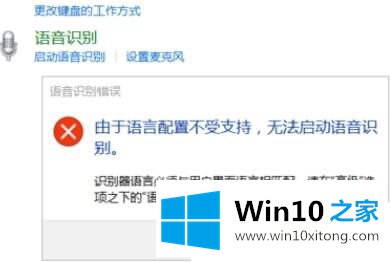
具体解决方法如下:
第一步:打开控制面板---轻松使用启动语音识别的时候如果出现下图。
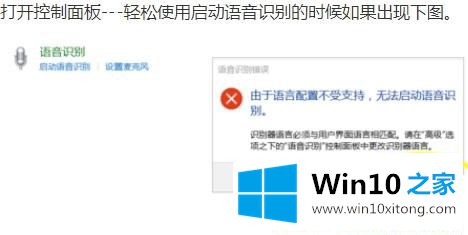
第二步:这个时候我们关闭提示框,跟随问题点击左边的语言设置。
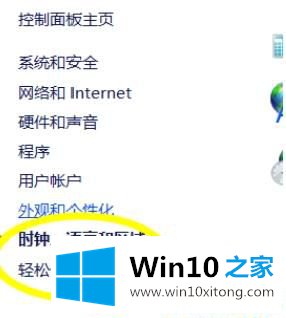
第三步:点击语言设置之后我们点击右边的添加语言。

第四步:添加的时候我们根据图片提示点击选项---依次点击更改替代。
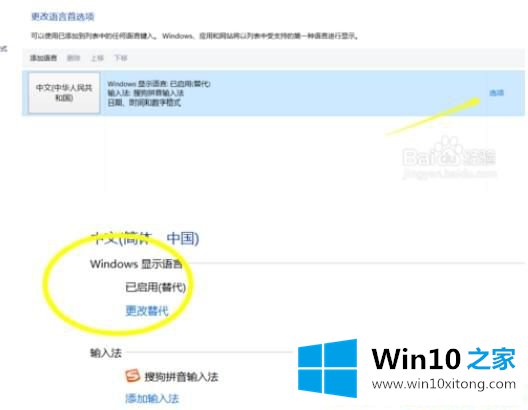
第五步:然后你会发现这里默认的是使用列表推荐,我们点击选择中文简体保存。
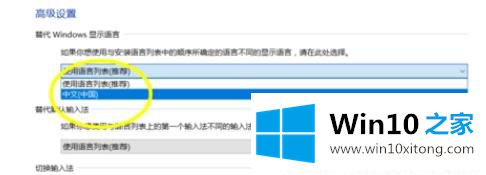
第六步:回到语音识别控制面板,再次打开就会发现已经可以进入设置向导了。
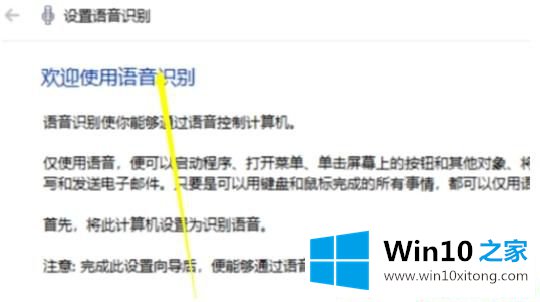
在 Windows 10 中使用语音识别:
设置麦克风,在设置"语音识别"之前,请确保已设置麦克风,选择"开始"按钮 ,然后依次选择"设置" >"时间和语言">"语音",在"麦克风"下,选择"入门"按钮。
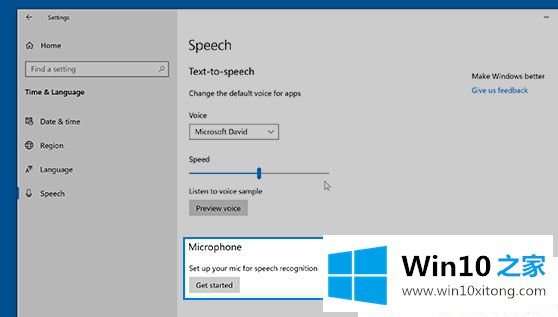
帮助电脑识别你的声音
你可以教 Windows 10 识别你的声音。设置方式如下:选择任务栏上的"开始"按钮 ,输入"Windows 语音识别",从结果中选择它,按照说明设置语音识别。
以上就是Win1064位系统无法启动语音识别功能的解决方法,遇到一样故障问题时,就知道具体解决方法了。
到这里,Win1064位系统无法启动语音识别功能的方式方法就全部结束了,获得更多win系统相关教程,可以继续关注本站。